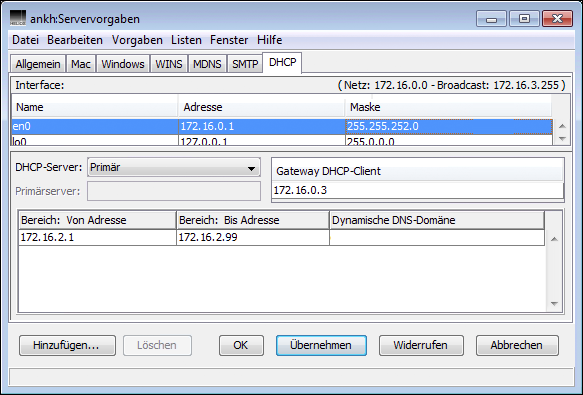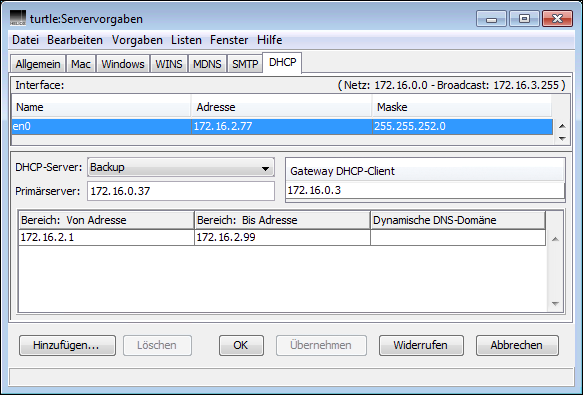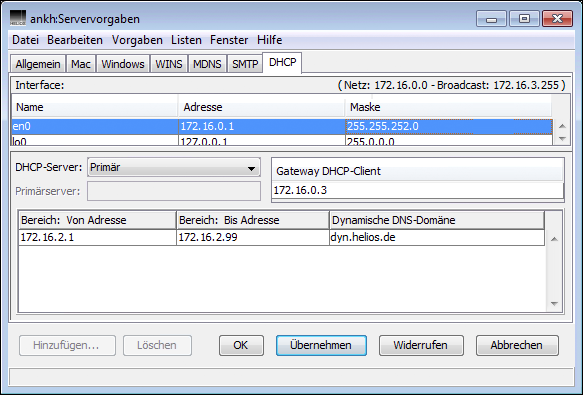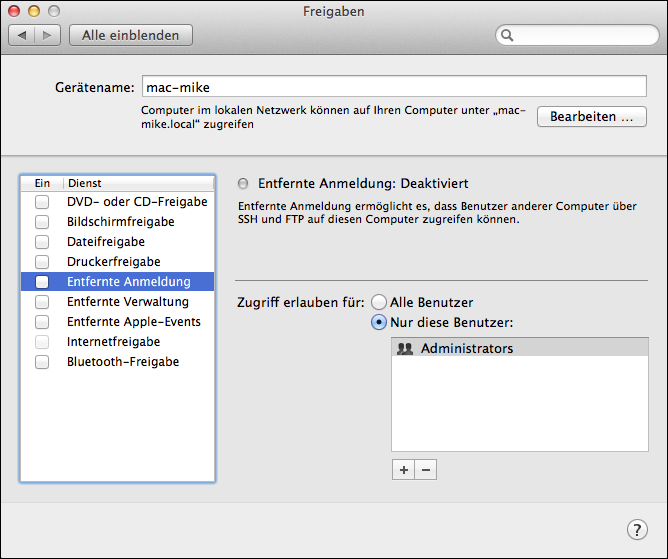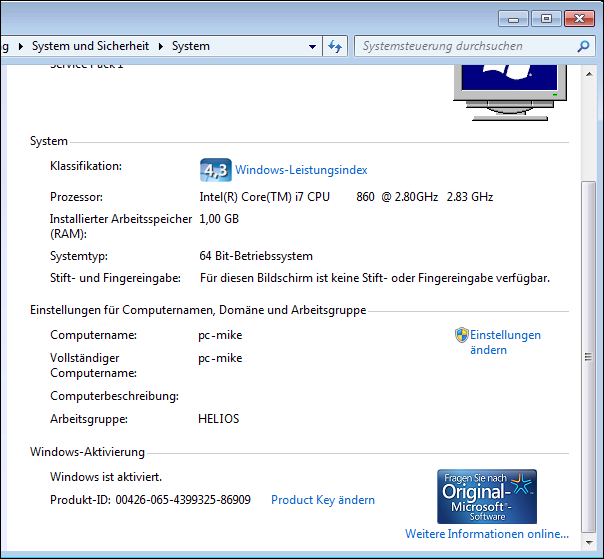12 DHCP-Server
Jeder Client im Netzwerk benötigt eine eindeutige IP-Adresse. Eine solche Adresse kann auf drei Arten erlangt werden:
Durch statische Konfiguration in „/etc/hosts“ und „/etc/ethers“ auf dem HELIOS DHCP-Server
Durch statische Konfiguration in „/etc/bootptab“ auf dem HELIOS DHCP-Server
Durch statische Konfiguration auf dem HELIOS DHCP-Server
Die Konfiguration des HELIOS DHCP-Servers wird in HELIOS Admin in der Registerkarte
DHCP im Menü Servervorgaben vorgenommen. Der
DHCP-Server weist IP-Adressen dynamisch zu.
Dadurch entfällt die individuelle Konfiguration eines jeden Clients mit
einer manuell zugewiesenen IP-Adresse. Sie müssen am DHCP-Server konfigurieren,
ob automatisch statische oder dynamische IP-Adressen zugewiesen werden
sollen.
Informationen, die Clients vom HELIOS DHCP-Server bekommen:
IP-Adresse
Subnetz-Maske
Gateway-Adresse (Router-Adresse), falls konfiguriert – siehe Abb. 12.1
Adresse des DNS-Servers (falls konfiguriert) in „/etc/resolv.conf“
Name der Domain
Suchnamen der Domain
URL des LDAP-Servers
Serveradresse
Adresse des Log-Servers
WINS-Präferenz
nameserver(NetBIOS Namensserver) (siehe HELIOS PCShare Handbuch)NetBIOS-Präferenz
scopeid(siehe HELIOS PCShare Handbuch)
12.1 HELIOS DHCP-Server
In der Registerkarte DHCP sind Details zu Namen und Adresse,
der Subnetzmaske und dem von DHCP-Clients zu verwendenen Gateway
für das Interface usw. eingetragen (Abb. 12.1).

-
Wählen Sie zuerst aus dem Aufklappmenü
DHCP-Serverden EintragPrimäraus. Klicken Sie dann auf die SchaltflächeHinzufügen...und geben Sie einen Bereich von IP-Adressen für die dynamische Zuweisung an.
Sie können, falls dies gewünscht ist, auch mehrere Bereiche angeben. Stellen Sie aber sicher, dass diese sich nicht überlappen. Sie können auch ein weiteres Host-Interface auswählen und für dieses ebenfalls einen Bereich festlegen. Der angegebene Bereich wird auf seine Plausibilität überprüft und wenn er das Host-Interface selbst abdeckt, automatisch in zwei Bereiche aufgeteilt.
In der Datei „HELIOSDIR/var/conf/ethers.pcs“ legt der Server die Konfiguration sowie die Ethernet-Adresse, die IP-Adresse, den Namen der Workstation und das Nutzungsdatum für jeden Client ab, um bei der nächsten DHCP-Anfrage dieselbe IP-Adresse zuweisen zu können.
Wenn sich ein oder mehrere HELIOS Server in Ihrem Netzwerk befinden, können Sie optional auch einen DHCP-Backupserver konfigurieren, der die Verfügbarkeit des Netzwerks gewährleistet, sollte der primäre DHCP-Server aus irgendeinem Grund einmal ausfallen. Der DHCP-Backupserver übernimmt automatisch die Konfigurationsdatei „ethers.pcs“ vom primären DHCP-Server. Falls der primäre DHCP-Server länger als 20 Sekunden ausgefallen ist, übernimmt der DHCP-Backupserver diesen Dienst solange bis der primäre DHCP-Server wieder verfügbar ist (dies kann bis zu 10 Minuten dauern).

-
Starten Sie HELIOS Admin und melden Sie sich an dem Host an, den Sie als DHCP-Backupserver konfigurieren möchten. Dies ist erforderlich, da die Konfigurationsdatei des DHCP-Backupservers auf dessen Host und nicht auf dem Primärserver abgelegt werden muss.

-
Wählen Sie aus dem Aufklappmenü
DHCP-Serverden EintragBackupaus und geben Sie im FeldPrimärserverden Namen des primären DHCP-Servers an.
Abb. 12.2 zeigt, dass der DHCP-Server „turtle“ als Backupserver für den Primärserver „172.16.0.37“ konfiguriert ist.
- Hinweis:
-
Der DHCP-Backupserver übernimmt automatisch die Bereiche und zugewiesenen Adressen aus der Datei „ethers.pcs“. Präferenzen, wie beispielsweise gateway (siehe 19.13 „DHCP server and WINS preference keys“) müssen Sie allerdings für den DHCP-Backupserver von Hand setzen.

-
Selektieren Sie ein Host-Interface und wählen Sie im Aufklappmenü
DHCP-Serverden EintragInaktivaus, um die Bearbeitung von Boot-Anfragen seitens der Clients auf dem ausgewählten Interface zu deaktivieren.
Diese Einstellung ist ratsam, wenn Ihr DHCP-Server mehr als eine Netzwerkkarte besitzt, von denen eine nicht genutzt werden soll.
- Hinweis:
-
Wenn sich in Ihrem Netzwerk zwei oder mehrere Hosts befinden, die DHCP-Server sind und NIS verwenden, raten wir Ihnen, die Bearbeitung von Boot-Anfragen auf den Interfaces eines Hosts zu aktivieren und auf denen aller anderen Hosts zu deaktivieren. Andernfalls beantworten alle Hosts Boot-Anfragen von Clients, die in „/var/yp/hosts“ und „/var/yp/ethers“ (oder vergleichbar) statisch konfiguriert sind.
12.2 DHCP mit dynamischer DNS-Aktualisierung
12.2.1 Dynamische DNS-Aktualisierung
- Hinweis:
-
Siehe auch Abschnitt 12.3 „Konfiguration von IP-Adresse/Hostnamen für HELIOS Clients“.
Für diese Funktionalität wird ein DNS-Server mit mindestens BIND 8 benötigt und auf dem DHCP-Server ein mit BIND 8 kompatibler DNS-Client sowie das Programm „nsupdate“ (oder vergleichbar). Die meisten Hersteller liefern ein BIND der Version 8 oder neuer mit ihren aktuellen Betriebssystemen aus. Wenden Sie sich an Ihren Hardware-/Betriebssystem-Lieferanten für OS-Voraussetzungen und Verfügbarkeit von BIND 8.
Sind die o. a. Anforderungen erfüllt, unterstützt DHCP die dynamische DNS-Aktualisierung gemäß RFC 2136 sowie sicheres DNS gemäß RFC 2137.
- Hinweis:
-
BIND 8 (bis Version 8.2) unterstützt dynamisches DNS wie in RFC 2136 festgelegt, enthält aber keine Autorisierungsmechanismen gemäß RFC 2137. Deshalb werden alle Aktualisierungsanfragen von erlaubten Hosts akzeptiert.
Ein TCP/IP-Adressbereich für DHCP kann in der Registerkarte DHCP
in den HELIOS Admin Servervorgaben angegeben werden (Abb. 12.3).
Die DHCP-Clients erhalten diese TCP/IP-Konfgurationswerte für IP-Adresse,
Subnetzmaske, Gateway, WINS und DNS-Server. So ist der Client ein vollständig
konfiguriertes TCP/IP-Gerät, das sich mit dem Server anbinden und andere
TCP/IP-Dienste nutzen kann.
Ein Ping auf den DHCP-Client (z. B. ping 172.16.2.28) zeigt,
ob dieser läuft. Ein DNS-Lookup (z. B. ping mac-mike.dyn.helios.de)
funktioniert nur, wenn die TCP/IP-Adresse des Clients einen Eintrag in der
DNS-Serverkonfiguration hat. Der DHCP-Server kann die Hostnamen der
DHCP-Clients auf dem DNS-Server automatisch aktualisieren.
Die DNS-Konfiguration wird jedes mal, wenn der DHCP-Server seine
Konfiguration an einen Client sendet, dynamisch aktualisiert.
(z. B. Mac- oder Windows-Clients).
12.2.2 Konfiguration der DNS-Domain
Die DNS-Domain, in der der DHCP-Name konfiguriert werden soll (z. B.
„dyn.helios.de“), muss angegeben werden. Der Name des DHCP-Clients wird
für die DNS-Konfiguration genutzt. Ein sogenannter „DNS-Reverse-Lookup“
wäre beispielsweise: mac-mike.dyn.helios.de.
- Hinweis:
-
Um zu verhindern, dass ein einfacher DHCP-Client Ihre DNS-Konfiguration überschreibt, in dem er den Namen der Workstation z. B. auf „ftp“ setzt, was bedeuten würde, die DNS-Einstellung von „ftp.helios.de“ auf die IP-Adresse des Clients zu setzen, empfehlen wir Ihnen, eine eindeutige Domain für dynamische DNS-Clients anzulegen. In unserem Beispiel ist der Name für dynamische DNS-Updates „dyn.helios.de“, wodurch der Client als „mac-mike.dyn.helios.de“ registriert wird.
12.2.3 DNS-Server muss Aktualisierungen von außen erlauben
Der DNS-Server kann entweder auf derselben Maschine wie die HELIOS Dienste installiert sein oder auf einem anderen Server im Netzwerk. Üblicherweise lehnt der DNS-Server aus Sicherheitsgründen sämtliche DNS-Aktualisierungen von außen ab. Dem DNS-Server muss deshalb explizit erlaubt werden, Aktualisierungen von außen, die vom HELIOS DHCP-Server stammen, anzunehmen. Bei einem UNIX-basierten DNS-Server benötigt die Konfigurationsdatei „/etc/named.conf“ einen Eintrag (siehe unten), der es dem DHCP-Server erlaubt, DNS-Einträge zu aktualisieren. Angenommen, unser HELIOS DHCP-Server hat die IP-Adresse „172.16.0.1“, dann wäre die zusätzliche Konfiguration in „named.conf“:
zone "dyn.helios.de" {
type master;
file "heliosdyn.data";
allow-update { localhost; 172.16.0.1; };
};
Konsultieren Sie bitte Ihren DNS-Administrator wenn Sie Hilfe bei der DNS-Konfiguration benötigen.
12.2.4 Hostnamen von Clients
Auf Windows- und Mac-Clients enthalten DHCP-Anfragen den Namen der Workstation, der für die Registrierung des Namens der DNS-Workstation verwendet wird, so wird z. B. „mac-mike“ als „mac-mike.dyn.helios.de“ registriert.
Unter OS X ist der Computername in den Systemeinstellungen im Feld
Gerätename (Abschnitt „Freigaben“) angegeben (Abb. 12.4).
Unter Windows wird der Name der Workstation in den Systemeigenschaften (Abb. 12.5) angegeben.
Nutzen zwei DHCP-Clients denselben Namen, ist nur der zuletzt angelegte Eintrag gültig. Es gibt keine Warnmeldung für doppelt genutzte Namen. Damit dynamische DNS-Aktualisierungen erfolgreich sind, sollte der Name der Workstation ausschließlich die Zahlen von 0-9 sowie die Buchstaben aus dem ASCII-Zeichensatz enthalten. Sonderzeichen wie Umlaute, Leerzeichen, Unterstriche könnten evtl. zu Problemen führen.
Die HELIOS DHCP-Konfigurationsdatei „ethers.pcs“ enthält eine Liste der
zugewiesenen MAC- und TCP-Adresse mit dem Namen der Workstation, z. B.:
0:3:93:da:44:8a 172.16.3.161-ibook Fri Dec 18 04:00:47.
Wenn Sie einen HELIOS DHCP-Primärserver mit DHCP-Backupserver konfiguriert haben, vergewissern Sie sich, dass die BIND-Anforderungen für dynamisches DNS, die bereits im Abschnitt 12.2.1 „Dynamische DNS-Aktualisierung“ angesprochen wurden, auch auf dem DHCP-Backupserver erfüllt sind. Ist dies nicht der Fall, schlagen dynamische DNS-Aktualisierungen fehl.
12.3 Konfiguration von IP-Adresse/Hostnamen für HELIOS Clients
In TCP/IP-Netzwerken muss jedes TCP/IP-Gerät eine eindeutige IP-Adresse haben. Also benötigt auch jeder HELIOS Client eine eigene, eindeutige Adresse. Ist das interne Netzwerk auch extern mit dem Internet verbunden, muss jede IP-Adresse zudem weltweit eindeutig sein und durch die entsprechende Regulationsbehörde zugewiesen worden sein.
In einem Ethernet hat darüber hinaus jede Netzwerkkarte eine Hardware-Adresse, die für jedes lokale Netzwerksegment eindeutig sein muss. Dies wird automatisch gewährleistet, in der Regel durch den Hersteller der Netzwerkkarte.
Üblicherweise wird auch jedem TCP/IP-Gerät ein Name zugewiesen (Namen lassen sich einfacher merken als IP-Adressen). Informationen zu Hostname, IP- und Ethernet-Adresse eines jeden Dienstes sind in der Regel in folgenden UNIX-Systemdateien hinterlegt.
„/etc/ethers“ (oder die entsprechende „NIS“- oder „bootptab“-Datei) legen die Hardware-Adresse und den Hostnamen bzw. IP-Adresse fest.
„/etc/hosts“ (oder die entsprechende „NIS“- oder Domainnamen-Resolver) legen die IP-Adresse und den Hostnamen fest.
- Wichtig:
-
Wenn Sie Einträge in den Dateien „ethers“ oder „bootptab“ manuell bearbeiten, müssen Sie anschließend den Befehl
srvutil reconf dhcpsrvaufrufen. Andernfalls werden Ihre Änderungen vom Server nicht erkannt!
Jeder Client im HELIOS Netzwerk benötigt eine eindeutige IP-Adresse. Abgesehen von der lokalen Konfiguration gibt es dafür drei Möglichkeiten:
Die IP-Adressen der Clients werden durch manuelle Bearbeitung der entsprechenden UNIX-Systemdateien („/etc/ethers“ und „/etc/hosts“ oder deren Entsprechung im NIS) zugewiesen. Einzelheiten finden Sie in Ihrer UNIX-Dokumentation.
Die IP-Adressen der Clients werden durch manuelle Bearbeitung der entsprechenden UNIX-Systemdateien („/etc/bootptab“ und „/etc/hosts“ oder deren Entsprechung im NIS) zugewiesen. Einzelheiten finden Sie in Ihrer UNIX-Dokumentation.
Die IP-Adressen der Clients werden von „dhcpsrv“ zugewiesen und auf dem Host in der Datei „HELIOSDIR/var/conf/ethers.pcs“ gespeichert. Diese Methode, auch dynamische Adresszuweisung genannt, bedeutet weniger Arbeit für den Systemadministrator, besonders in größeren Netzwerken.
All diese Methoden setzen voraus, dass ein HELIOS DHCP-Server auf Ihrem HELIOS
Host konfiguriert wurde. Die Konfiguration lässt sich am einfachsten in
der Registerkarte DHCP in den HELIOS Admin Servervorgaben
vornehmen.
Es ist aber auch möglich, alle drei Methoden im selben Netzwerk zu kombinieren. Der HELIOS Client sendet eine DHCP-Anfrage an alle Hosts im selben Netzwerksegment, um eine IP-Adresse zu erhalten. Empfängt ein HELIOS Server diese DHCP-Anfrage, und ist er als DHCP-Server konfiguriert, sucht er zunächst in den entsprechenden UNIX-Dateien nach der IP-Adresse des Clients und schaut dann nach einem Eintrag in „var/conf/ethers.pcs“. Wenn seine Ethernet-Adresse nicht in einer der beiden Dateien eingetragen ist, wird automatisch eine Adresse zugewiesen. Diese wird dann als neuer Eintrag in die Datei „ethers.pcs“ übernommen, um sicherzustellen, dass der Client zukünftig auch dieselbe Adresse bekommt.
- Wichtig:
-
Stellen Sie sicher, dass sich die IP-Bereiche nicht überlappen, wenn Sie beispielsweise eine Kombination aller drei Methoden verwenden. Dies würde zu schwerwiegenden Problemen bei der Zuweisung von IP-Adressen führen!
In der Datei „ethers.pcs“ wird, zusammen mit dem letzten Änderungsdatum für jeden Eintrag, die Zuordnung zwischen Netzwerk-Hardwareadresse und IP-Adresse für dynamisch zugewiesene IP-Adressen von Clients eingetragen. „ethers.pcs“ wird vom DHCP-Server automatisch aktualisiert; jedes mal, wenn ein Client sich zum ersten Mal mit dem Server verbindet, bekommt er eine neue und eindeutige IP-Adresse, falls er in dieser Datei (oder über Methode a) oder b) in „/etc/hosts“, „/etc/ethers“ und „/etc/bootptab“) noch keinen Eintrag hat.
„ethers.pcs“ enthält auch Informationen über den Bereich von IP-Adressen, die vom Systemadministrator für dynamische Zuweisungen reserviert sind.
Darüber hinaus gibt es einen Mechanismus, der es gestattet, Einträge, die schon längere Zeit nicht mehr verwendet wurden, als veraltet einzustufen und sie somit automatisch aus dieser Liste zu entfernen. Als veraltet gilt ein Client z. B. dann, wenn er schon längere Zeit keine Serververbindung mehr eingegangen ist oder wenn Sie anfänglich die IP-Adresse des Clients dynamisch haben zuweisen lassen und dann einen Eintrag für diesen Client in den entsprechenden Systemdateien des Hosts vorgenommen haben. Lesen Sie dazu die Beschreibung der Präferenz dynage in Kapitel 19.13 „DHCP server and WINS preference keys“.
Wenn Sie in der Datei „ethers.pcs“ Client-Einträge von Hand entfernen, erhalten dynamisch konfigurierte Clients automatisch eine neue IP-Adresse, die sich allerdings von der vorherigen unterscheiden kann.
- Beispiel:
„ethers.pcs“ für einen primären DHCP-Server:
Primary: 172.16.2.1-172.16.3.254 dyn.helios.de # #MAC addr. internet addr. last change date # 2:60:8c:2:ad:6c 172.16.3.36 Sat Dec 19 18:20:51 0:0:6b:81:39:12 172.16.3.37 Fri Dec 18 15:00:33 9:0:7:ff:ff:ff 173.16.3.43-pc Fri Dec 18 15:00:43 . .
Der Eintrag für einen DHCP-Backupserver in „ethers.pcs“ könnte dann so aussehen:
Secondary: 172.16.0.1 Range: 172.16.2.1-172.16.3.254 ...
In dem Beispiel oben wird ein IP-Adressbereich vom Systemadministrator für dynamische Zuweisungen reserviert. Wenn der HELIOS Host mehr als eine Netzwerkkarte besitzt, werden die Interfaces für Bootanfragen von Clients automatisch aus den angegebenen Bereichen bestimmt.
Eine letzte Sache müssen Sie für die dynamische Zuweisung noch konfigurieren:
Listen Sie sämtliche Gateways (falls es mehr als eines gibt) in Ihrem Netzwerk
mit Hilfe der Präferenz gateway auf oder verwenden Sie dazu einfach
HELIOS Admin.
12.3.1 Lizenzbedingungen für einen DHCP-Backupserver
Jedes installierte HELIOS Fileserverprodukt erlaubt die Einrichtung eines DHCP-Backupservers. Sie dürfen einen DHCP-Backupserver mit der maximalen Anzahl von Benutzern, die für den primären DHCP-Server lizensiert ist, betreiben. Beispielsweise kann ein Basisprodukt für 5 Benutzer als DHCP-Backupserver für einen primären DHCP-Server für 100 Benutzer fungieren.
12.4 Serviceport des DHCP-Servers
Der Serviceport für den HELIOS DHCP-Server ist 2027.
Über diesen lassen sich auf einem primären HELIOS DHCP-Server Informationen über die aktuelle Konfiguration anzeigen oder die Datei „ethers.pcs“ im laufenden Betrieb aktualisieren. Ein DHCP-Backupserver lernt die geänderte Information vom primären DHCP-Server wie oben unter 12.1 „HELIOS DHCP-Server“ beschrieben.

-
Geben Sie den Befehl
socket localhost 2027ein und danachhelpfür eine Übersicht der Befehle. Mithelp [cmd]erhalten Sie Hilfe zu dem bestimmten Befehl. Verlassen Sie den Service-Port mitquit.
- Hinweis:
-
Standardmäßig kann der Serviceport des DHCP-Servers nur von localhost erreicht werden. Siehe RemoteAccess in Kapitel 19.13 „DHCP server and WINS preference keys“.
- status
Allgemeine Informationen zu Status und Konfiguration.
- Beispiel:
-> status status: Mon Apr 27 09:29:40 2015, uptime: 53 minutes. 'en0', 'lo0', 2 interfaces [Preference] DNS: (not set) +[resolve.conf] en0: 172.16.0.1 +[resolve.conf] lo0: 172.16.0.1 [Preference] gateway: (not set) [Preference] scope ID: (not set) [ethers.pcs] file modification: Mon Apr 27 09:20:54 2015 [ethers.pcs] last change: Mon Apr 27 09:34:39 2015
- Hinweis:
-
Die Präferenz
scopeidfür den WINS-Server wird vom PCShare-Server verwendet. Einzelheiten dazu finden Sie im HELIOS PCShare Handbuch.
- addether <macaddr> <network>
Eine verfügbare IP-Adresse für die übergebene Kombination aus Hardware-Addresse
<macaddr>und Netzwerk-Adresse<netaddr>hinzufügen.- Hinweis:
-
Die Zuweisung von IP-Adressen folgt denselben Regeln wie die Zuweisung von IP-Adressen beim DHCP-Client.
- Beispiel:
$ /usr/local/helios/bin/socket localhost 2027 dhcpsrv 1.0.5, started: Thu Oct 9 10:04:42 2014 -> addether 22:22:22:22:22:22 172.16.3.0 172.16.3.128 has been added.
- setname <hostname> <addr>
Setzt einen <hostname> für die IP-Adresse <addr>, sodass der Client, der diese Adresse <addr> während des Bootens erhält, auch einen auflösbaren Hostnamen bekommt. Die IP-Adresse muss dafür im DHCP-Serverprozess bereits verfügbar sein, z. B. in der Datei „HELIOSDIR/var/conf/ethers.pcs“ enthalten oder über den Befehl „addether“ vorher hinzugefügt. Der Hostname darf nur die Zahlen 0-9 und die Buchstaben a-z bzw. A-Z sowie einen Bindestrich enthalten.
- Beispiel:
setname pc-mike 172.16.3.128
- delete <addr>
Löscht den Eintrag für übergebene IP-Adresse
<addr>.- Beispiel:
-> delete 172.16.3.254
- if
Zeigt Informationen zu allen erkannten Interfaces an. Darin enthalten:
name,addr(IP address),netmask,broadcast(IP-Adresse),network(IP-Adresse) undstatus.- Beispiel
- (gekürzt):
-> if -- name --|...|-- broadcast --|- network --|-- status -- 2:eth0 ... 172.16.3.255 172.16.0.0 IFS_primary 1:lo ... 0.0.0.0 127.0.0.0 IFS_disabled
- ranges
Zeigt Informationen zu allen definierten Bereichen und deren zugewiesenen IP-Adressen.
- Beispiel:
-> ranges primary: detected 1 range range 'eth0' 172.16.2.1 -> 172.16.3.254 172.16.3.250 00:00:c0:ba:d8:28 pc-krabappel 172.16.3.182 00:68:fa:a5:ff:19 pc-skinner 172.16.3.235 00:19:c5:7b:de:ad mac-chalmers 172.16.3.228 00:05:02:9d:7h:g3 mac-hoover 4 entries
- flush
Schreibt alle Informationen zur Konfiguration sofort in die Datei „ethers.pcs“.
- Beispiel:
-> flush last update: Thu Oct 11 11:22:02 2007 updated to: Thu Oct 11 11:35:46 2007.
- update
Ist der DHCP-Server als DHCP-Backupserver konfiguriert, wird mit diesem Befehl die Konfigurationsinformation vom primären DHCP-Server sofort aktualisiert.
12.5 Überprüfung auf doppelte HELIOS DHCP-Server
Der HELIOS DHCP-Server registriert seinen Dienst auf jedem aktiven DHCP-Interface über mDNS („Bonjour“). Wird ein zweiter DHCP-Server, der sich ebenfalls via mDNS registriert hat, entdeckt, schaltet sich der „entdeckende“ HELIOS DHCP-Server inaktiv.